MP4-filer är bland de mest populära videoformaten du kan spela på nästan alla medieplattformar. Det finns dock tillfällen då filen inte spelar bra, särskilt på QuickTime Player. Så om du vill veta orsakerna är det bästa du kan göra att kolla inläggets hela innehåll. Vi kommer också att ge dig den bästa lösningen du kan följa för att spela dina MP4-filer effektivt. Utan vidare, läs inlägget och lär dig allt om varför QuickTime kan inte spela MP4 filer.
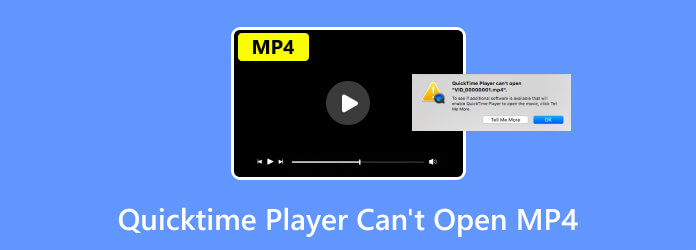
Del 1. Kan QuickTime spela MP4
Absolut ja. Du kan spela MP4-filformatet på din QuickTime Player. MP4 är bland de kompatibla formaten du kan ha för din mediaspelare. Med det kan du fortfarande njuta av att titta på dina favoritvideor eller filmer. Men det finns tillfällen då du inte kan spela upp filen på ditt program på grund av behållarens codecs. De codecs som QuickTime Player endast stöder är MP4-kodade med MPEG-2, H.265/HEVC, H.264/AVC-standarden och MPEG-4.
Del 2. Varför QuickTime inte kan spela MP4-filer
Du kan inte spela upp dina MP4-filer på QuickTime Player av olika anledningar. Så låt oss gräva djupare för att utforska de möjliga orsakerna.
QuickTime Player är föråldrad
En av anledningarna till att du inte kan spela MP4-filer är kanske din mediaspelare är föråldrad. MP4-videor med de senaste codecs kommer inte att kunna spelas om QuickTime Player fortfarande är på den äldre versionen. Så om du vill spela MP4-filer med nya codecs är det bäst att använda den senaste versionen av QuickTime Player, vilket är genom att uppdatera den.
MP4-filen är kodad med specialiserade eller äldre codecs
Du kan bara avgöra om du kan spela en viss fil om den är kodad. Dessutom innehåller MP4 olika video- och ljudkodekar, som är bortom kapaciteten hos QuickTime Player. Filen kan kodas med standarden MPEG-4, MPEG-2, MPEG-1, H.265/HEVC och H.264/AVC. De codecs som programmet stöder är MPEG-4, H.265 och H.264. Om din fil har en codec som spelaren inte stöder, är det möjligt att du inte kan spela MP4-filen.
Korrupt MP4-fil
Du kan också kontrollera din MP4-fil om den är skadad. Tja, det finns anledningar till att det finns filkorruption. Det kan vara felaktig filöverföring, virusattack, tekniska fel och fler faktorer. Så om du vill spela dina MP4-filer är det bäst att använda ett annat program och börja reparera videofilen.
Del 3. Lösningar för att fixa QuickTime Kan inte spela MP4
Lösning 1. Använd Video Converter Ultimate
Om din MP4-fil har en codec som inte stöds är den bästa lösningen att konvertera den. Om du inte har någon aning om att konvertera filen, oroa dig inte längre. Vi kommer att visa dig det bästa sättet att konvertera din MP4-fil utan ansträngning. Så, för att konvertera din videofil, använd Video Converter Ultimate, utvald av Blu-ray Master. Programmet kan hjälpa dig att göra din fil spelbar genom att konvertera den till en codec som stöds. Bortsett från det är konverteringsprocessen enkel. Det tar bara tre klick för att uppnå önskat resultat. Det bästa här är att Video Converter Ultimate är kapabel till batchkonvertering. Det betyder att du kan ladda upp två eller flera filer och konvertera dem samtidigt. Dessutom är programmet gratis att ladda ner, vilket gör det till en tillgänglig omvandlare för alla användare. Så om du vill veta hur du konverterar din MP4-fil, se metoderna nedan.
Steg 1.Ladda ner Video Converter Ultimate på dina Windows- eller Mac-datorer. Efter det, fortsätt till installationsprocessen och starta den direkt.
Gratis nedladdning
För Windows
Säker nedladdning
Gratis nedladdning
för macOS
Säker nedladdning
Steg 2.Välj alternativet Konverterare > Plus. Sedan, när filmappen redan dyker upp, välj MP4-videofilen du vill konvertera.

Steg 3.Välj sedan de format som QuickTime stöder, som MP4 kodad med H.264. När du är klar, gå till alternativet Konvertera alla till för att se olika videoformat på din skärm. Välj MP4-format och välj den codec du behöver.

Steg 4.Efter det klickar du på Konvertera alla för att påbörja konverteringsprocessen. Sedan kan du kontrollera din fil och spela upp den på din mediaspelare.

Lösning 2. Använd AnyMP4 Video Repair
Om din MP4-fil är skadad behöver du hjälp av AnyMP4 Video Reparation, valt av Blu-ray Master. Om du tycker att det är svårt att fixa en skadad fil kommer du att ändra dig efter att ha använt programmet. Videoreparationsprocessen för programvaran är lika enkel som ABC. Med detta kan du fixa din skadade MP4-fil på bara några ögonblick. Dessutom är programmets användargränssnitt enkelt att förstå, vilket är användbart för både proffs och nybörjare. Programmet låter dig också lägga till en exempelvideo. Det kommer att fungera som en referens för att reparera din skadade fil. Och du kan använda den till fixa suddiga videor om du behöver. Så, se stegen nedan för att påbörja filreparationsprocessen.
Steg 1.ladda ner och installera AnyMP4 Video Reparation på din dator.
Steg 2.Från huvudgränssnittet, lägg till den skadade filen från det vänstra gränssnittet. Lägg sedan till ett exempel på en MP4-fil i det högra gränssnittet.

Steg 3.Efter det, när du är klar med att lägga till de två filerna, klicka på Reparera-knappen. Sedan, efter några sekunder, kommer du att uppnå önskat resultat.

Steg 4.När filreparationen är klar klickar du på knappen Spara. Med det kan du redan ha din fasta MP4-fil.

Lösning 3. Uppdatera programvaran
En annan vanlig lösning som du kan använda för att lösa problemet är att uppdatera QuickTime Player. Om programvaran är föråldrad finns det en chans att du kan stöta på fel när du spelar MP4. I så fall kan du försöka skaffa den senaste versionen av programvaran. Du kan gå till App Store, besöka QuickTime Player och klicka på alternativet Uppdatera. Efter det kan du kontrollera och öppna MP4 om den redan spelar bra.
Del 4. Bästa alternativet till QuickTime Player
Om MP4-filen är inkompatibel med QuickTime Player är den bästa lösningen att leta efter ett utmärkt alternativ. I så fall skulle vi vilja presentera Gratis Mac Blu-ray-spelare. Programmet kan hjälpa dig att enkelt spela dina MP4-filer. Det kan också ge dig en tillfredsställande tittarupplevelse eftersom den erbjuder bra videokvalitet. Bortsett från det kan programmet ge ett enkelt men fantastiskt användargränssnitt, som är perfekt för alla användare. Dessutom kan du fånga din favoritscen genom att använda Snapshot-funktionen. Så om du vill uppleva funktionerna i programmet vill vi att du laddar ner det på din Mac-dator.
Gratis nedladdning
För Windows
Säker nedladdning
Gratis nedladdning
för macOS
Säker nedladdning
Del 5. Vanliga frågor om QuickTime Player kan inte öppna MP4
-
Vilket är bättre, MP4 vs QuickTime-format?
Det beror på vilken plattform du använder. Om du använder en QuickTime-spelare är det bäst att använda QuickTime-formatet, som är MOV-filen. Men om du letar efter en spelbar fil på nästan alla plattformar är det bäst att använda en MP4-fil.
-
Hur öppnar jag alltid MP4 med QuickTime?
Om du vill öppna din MP4-fil med QuickTime Player, se alltid till att du använder en fil med rätt codecs. Om du vill konvertera MP4-codec effektivt, använd också Video Converter Ultimate. Gå bara till avsnittet omvandlare, lägg till filen och välj den codec som är lämplig för QuickTime Player. Klicka sedan på knappen Konvertera alla.
-
Kan jag konvertera QuickTime till MP4?
Defenitivt Ja. Om du har en video med QuickTime-format, använd Video Converter Ultimate. Med hjälp av denna video- och ljudkonverterare kan du enkelt och smidigt konvertera dina filer. Offlineprogrammet kan konvertera filer 70× snabbare jämfört med andra nedladdningsbara omvandlare.
Avslutar
Om QuickTime kan inte öppna en MP4-fil, kan du få detaljerad information och lösningar från denna recension. Inlägget har det bästa verktyget du kan använda för att lösa ditt problem. Om du vill konvertera din video är ett utmärkt verktyg som kan hjälpa dig Video Converter Ultimate. Det låter dig också konvertera flera MP4-filer på en gång. Bortsett från det, om du vill spela din MP4-fil utan att stöta på några problem, använd Gratis Mac Blu-ray-spelare. Det låter dig titta på dina videor utan att uppleva problem. Den har också en Snapshot-funktion för att fånga din video medan du tittar.
Mer från Blu-ray Master
- 6 bästa alternativen till QuickTime Player för Mac-datorer
- Den här filen är inte kompatibel med QuickTime Player [Löst]
- 2 effektiva metoder för att öppna WMV i QuickTime på Mac gratis
- Hur man spelar MP4 på Windows Media Player [med alternativ]
- Topp 20 gratis MP4-spelare tillgängliga för Windows 10/8/7 och macOS
- Topp 10 MP4-spelare för Android Du kan ladda ner för att spela HD MP4-filer


